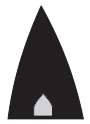Художественные средства
Художественные средства
Инструмент Artistic Media (Художественные средства) позволяет имитировать эффекты рисования различными перьями, кистями и пульверизаторами (рис. 10.1).
Инструмент Artistic Media (Художественные средства) ( ) входит в состав группы инструментов Curve (Кривая) (рис. 10.2).
) входит в состав группы инструментов Curve (Кривая) (рис. 10.2).
Инструмент Artistic Media (Художественные средства) включает в себя пять отличных друг от друга режимов работы. Необходимый режим можно выбрать на панели свойств при активном данном инструменте (рис. 10.3).
Инструмент Artistic Media (Художественные средства) может работать в следующих режимах:
- Preset (Заготовка) — заготовка для живописи;
- Brush (Кисть) — художественная кисть;
- Sprayer (Распылитель) — распылитель;
- Calligraphic (Каллиграфический) — каллиграфическое перо;
- Pressure (С нажимом) — перо с нажимом.
Режим Preset (Заготовка)
Инструмент Artistic Media (Художественные средства) в режиме Preset (Заготовка) позволяет использовать кисти из списка имеющихся заготовок.
Чтобы применить инструмент Artistic Media (Художественные средства) в режиме Preset (Заготовка), выполните следующие действия.
- Выберите инструмент Artistic Media (Художественные средства) (
 ).
). - На панели свойств щелкните на кнопке Preset (Заготовка) (
 ).
). - Переведите указатель мыши в виде кисточки на рабочую область к месту начала рисования.
- Нажмите кнопку мыши и, не отпуская ее, перетащите мышь, создавая объект.
- Закончите создание объекта освобождением кнопки мыши (рис. 10.4).
Объекты, созданные инструментом Artistic Media (Художественные средства) в режиме Preset (Заготовка), представляют собой фигуры, обладающие параметрами, доступными для изменения на панели свойств (рис. 10.5).

Рис. 10.5. Панель свойств при активном инструменте Artistic Media (Художественные средства) в режиме Preset (Заготовка)
Вы можете установить следующие параметры.
- Freehand Smoothing (Сглаживание кривой) — степень сглаживания острых углов выбранного штриха.
- Artistic Media Tool Width (Толщина кисти) — задает максимальную ширину выбранного штриха.
- Preset Stroke List (Список заготовок штрихов) — список возможных вариантов создаваемых штрихов.
В общем случае созданный штрих представляет собой комбинированный объект, который можно превратить в кривые Безье командой Break Artistic Media Group Apart (Разбить группу Художественные средства на части) меню Arrange (Расположение). После выполнения данной команды можно редактировать внешний вид объекта на уровне узлов и сегментов с помощью инструмента Shape (Форма) ( ) (рис. 10.6).
) (рис. 10.6).
 ПРИМЕЧАНИЕ.После разделения на части штриха, созданного с помощью инструмента Artistic Media (Художественные средства), опорная кривая удаляется как ненужный элемент.
ПРИМЕЧАНИЕ.После разделения на части штриха, созданного с помощью инструмента Artistic Media (Художественные средства), опорная кривая удаляется как ненужный элемент.Практическое задание 113. Пальма
- Выберите инструмент Artistic Media (Художественные средства) в режиме Preset (Заготовка).
- Выберите из списка заготовок образец
 и постройте ствол будущей пальмы, как на рис. 10.7.
и постройте ствол будущей пальмы, как на рис. 10.7. - Нарисуйте крону пальмы (рис. 10.8).
- Выберите из списка заготовок образец
 и детализируйте ствол и подножие пальмы (рис. 10.9).
и детализируйте ствол и подножие пальмы (рис. 10.9). - Выделите построенные объекты и установите для них черный цвет заливки, чтобы получилось итоговое изображение (рис. 10.10).
- Практическое задание 114. "Мельник"
- Выберите инструмент Artistic Media (Художественные средства) в режиме Preset (Заготовка).
- Выберите из списка заготовок штрихов образец
 и постройте основание мельницы (рис. 10.11).
и постройте основание мельницы (рис. 10.11). - Выберите из списка заготовок штрихов образец
 и постройте лопасти (рис. 10.12).
и постройте лопасти (рис. 10.12). - С помощью строчного текста создайте надпись "Мельник". Расположите надпись и задайте для нее размер и начертание так, чтобы получилось итоговое изображение, показанное на рис. 10.13.